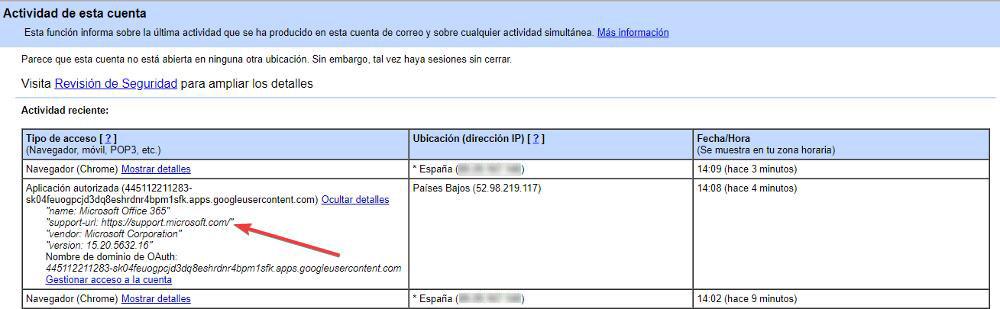Gmail er den mest udbredte e-mail service i verden og omfatter et stort antal funktioner, der ikke er tilgængelige i andre e-mail-tjenester, funktioner, der kan hjælpe os med at administrere vores daglige e-mails i meget mere effektiv måde. Nogle af de mest interessante funktioner, som Gmail gør tilgængelige for os, er skjulte, og meget få brugere bruger dem.
Dernæst viser vi dig 7 skjulte Gmail-tricks, der giver os mulighed for det få mest muligt ud af denne fantastiske posttjeneste.

Oversæt e-mails
Hvis vi normalt modtager e-mails på andre sprog end spansk, og vores viden er begrænset, er der ingen grund til at kopiere og indsætte teksten i Google translate. Inden for Gmail-konfigurationsmulighederne kan vi automatisk oversætte beskeder . Når vi aktiverer denne funktion, hver gang vi åbner en e-mail på et andet sprog end spansk, øverst i e-mailen, lige under emnet, vil Gmail invitere os til automatisk at oversætte indholdet.
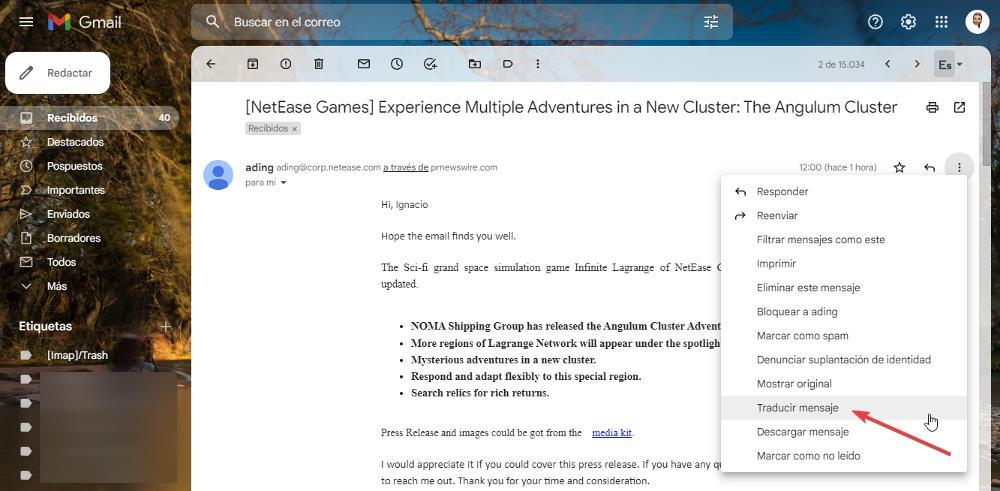
Tilføj et baggrundsbillede
Inden for de tilpasningsmuligheder, som Gmail stiller til rådighed for os, har vi mulighed for at bruge et baggrundsbillede, der erstatter klassikeren kedelig baggrund af denne platform. Denne mulighed er tilgængelig ved at klikke på tandhjulet i øverste højre hjørne af Gmail. Klik derefter på Se alle i Tema sektion for at få adgang til alle de tilgængelige baggrundsbilleder, hvorfra vi derudover også kan uploade billeder til brug som baggrund for webversionen af Gmail.
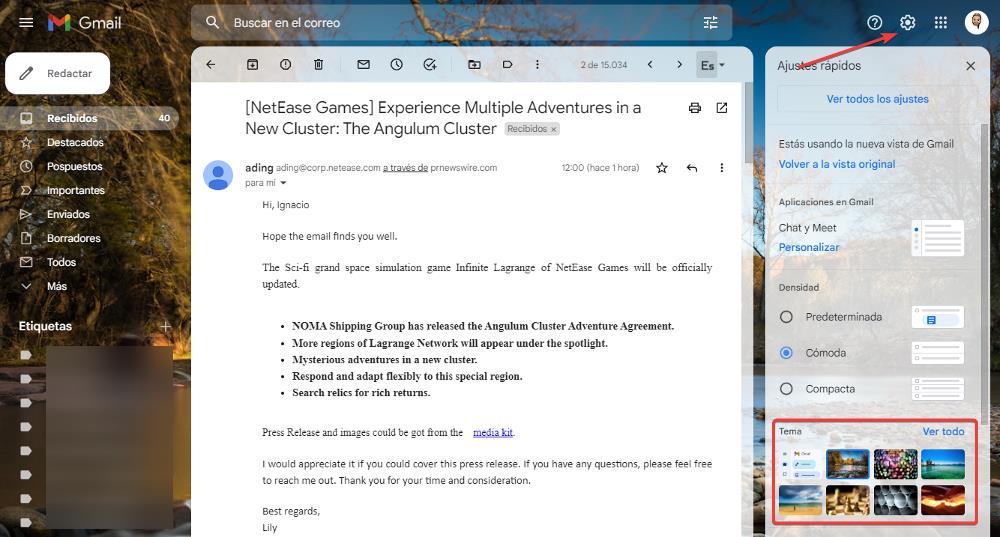
Hent en sendt e-mail
Det er sket for os alle, at efter at have klikket på Send-knappen, har vi husket, at vi ikke havde vedhæftet den fil, vi ville sende, eller vi har indset, at den tekst, vi har sendt er upassende . I disse tilfælde kan vi annullere den e-mail, vi har sendt, selvom vi har en vis tid til at gøre det. Den maksimale tid, som Gmail giver os til at gendanne en sendt e-mail, er 30 sekunder, en tid, som vi kan ændre gennem Gmail-konfigurationsindstillingerne via fanen Generelt.
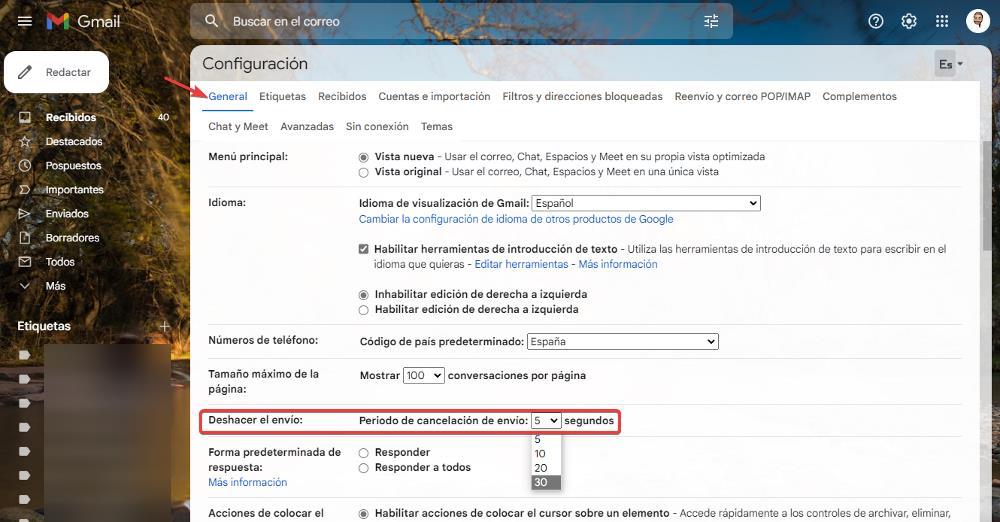
Når vi sender en besked, Fortryd knappen vises nederst i Gmail og inviterer os til at annullere afsendelsen. Dette er den knap, vi skal trykke på, hvis vi vil gendanne mailen igen og ændre den eller tilføje de filer, vi skulle vedhæfte.
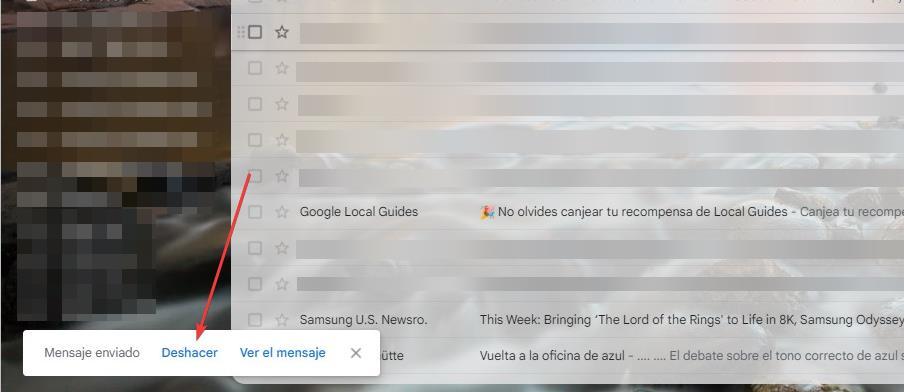
Signer dine e-mails
Hvis vi ønsker at give det bedste indtryk af os selv, og mail er vores vigtigste kommunikationsmiddel, kan vi automatisk inkludere en signatur i alle de mails, vi sender på samme måde, som vi også kan gøre det gennem e-mail-klienter. Den mulighed, der giver os mulighed for tilføje en tekst eller et billede til alle de e-mails, vi sender, er tilgængelig på fanen Generelt i sektionen Signatur under Gmail-konfigurationsmulighederne. Gennem funktionalitet kan vi inkludere for eksempel virksomhedens eller virksomhedens logo sammen med kontaktoplysninger. Derudover giver det dig mulighed for at tilføje links til den tekst, du vil have vist.
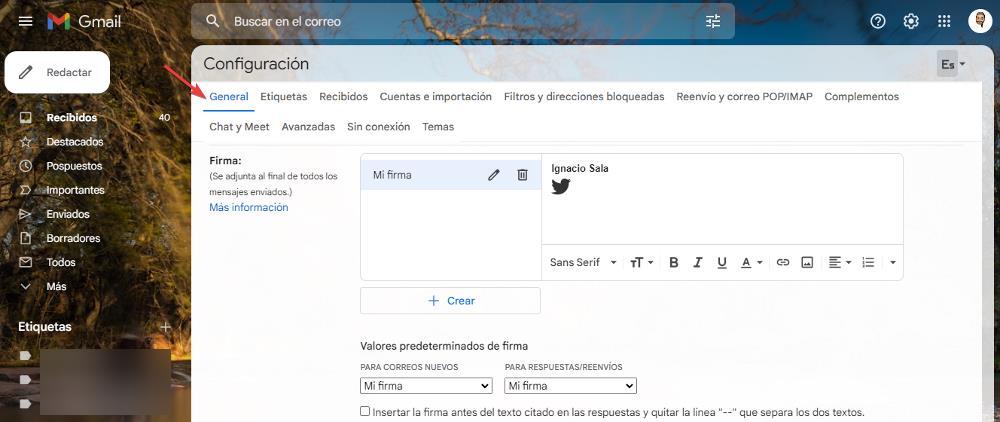
frigøre plads
De 15 GB plads, som Google stiller til rådighed for os, når vi opretter en konto, deles ligeligt mellem Gmail, Google Fotos og Google Drev . Hvis vi jævnligt modtager mange mails med vedhæftede filer, er det muligt, at vi ikke har plads nok på resten af platformene. Heldigvis giver Gmail os mulighed for at frigøre plads på en meget enkel måde. Vi skal bare skrive kommandoen i søgefeltet
size:Xmb
X repræsenterer størrelsen lig med eller større end filen i MB, som vi vil søge efter på computeren.
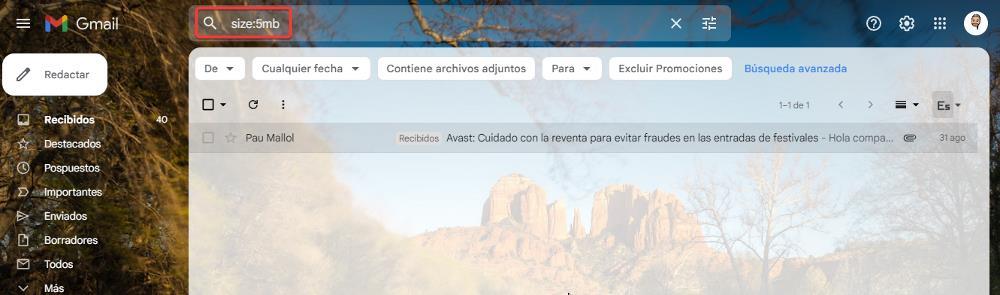
HTML-version
Hvis vores hold er mangel på ressourcer , kan vi bruge HTML-versionen af Gmail til at få adgang til alle e-mails, bortset fra den visuelle grænseflade i Gmail, og hvor kun mapper og e-mails vil blive vist med den samme grænseflade, som Gmail brugte i de første år. af driften. For at indlæse HTML-versionen skal vi få adgang til denne platform gennem følgende link .
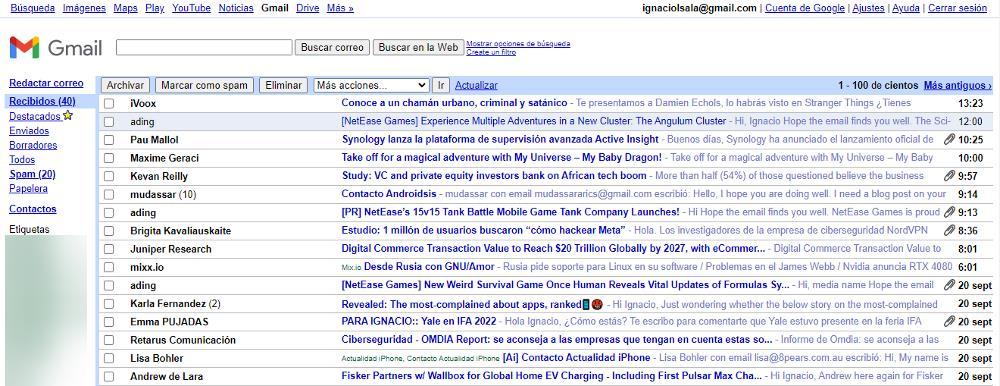
Aktivitet på vores konto
Hvis vi er i tvivl om, hvorvidt nogen har været kan få adgang til vores e-mail-konto i Gmail giver Google e-mail-platformen os en registrering, der giver os mulighed for at vide, hvornår det sidst var nogen, der kom ind, enten fra en computer eller mobilenhed. For at få adgang til adgangshistorikken skal du klikke på knappen Detaljer nederst til højre, lige i slutningen af den sidst viste e-mail.
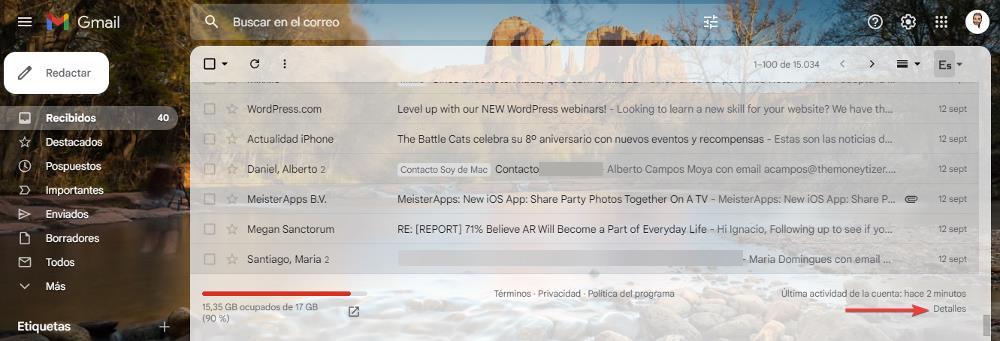
Dernæst en log med IP-adressen for de sidste adgange og den forløbne tid vil blive vist. Hvis en IP-adresse ikke matcher vores og vises forbundet med et andet land, skal vi bare klikke på Vis detaljer for at slippe af med tvivl. På det følgende billede kan vi se, hvordan adgangen til Gmail-kontoen fra Holland er sket gennem microsoft mailapplikation, hvor kontoen er konfigureret.